
W tym instrukcji są szczegółowe sposoby otwarcia centrum zarządzania siecią i udostępnionym dostępem w systemie Windows 10, a także dodatkowe informacje, które mogą być przydatne w kontekście przedmiotowego tematu.
Uruchamianie centrum zarządzania siecią i udostępniony dostęp w parametrach Windows 10
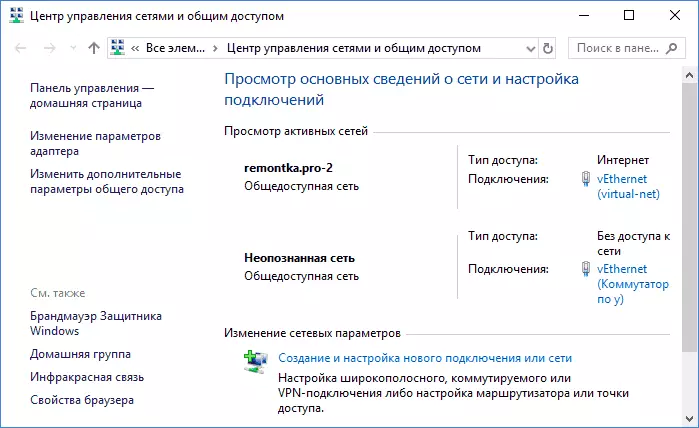
Pierwszym sposobem na uzyskanie pożądanego elementu sterującego jest podobne do tego, co było obecne w poprzednich wersjach systemu Windows, ale teraz jest wykonywane dla większej liczby działań.
Kroki, aby otworzyć centrum zarządzania siecią i wspólny dostęp za pomocą parametrów będzie następujący.
- Kliknij prawym przyciskiem myszy ikonę połączenia w obszarze powiadomień i wybierz "Open Network Opcje" (lub można otworzyć parametry w menu Start, a następnie wybierz żądany element).
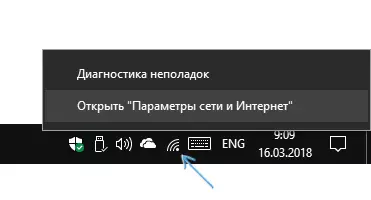
- Upewnij się, że element "Status" i na dole strony są wybrane w parametrach, kliknij element "Sieć i udostępnione centrum dostępu".

Gotowy - co jest wymagane, zostało uruchomione. Ale to nie jest jedyny sposób.
W panelu sterowania
Pomimo faktu, że niektóre elementy panelu sterowania Windows 10 zaczęły przekierować interfejs "Parametry", który znajduje się tam element, aby otworzyć centrum zarządzania siecią i udostępniany dostęp pozostał dostępny w tym samym czasie.
- Otwórz panel sterowania, do tej pory, najłatwiej to zrobić, korzystając z wyszukiwania w pasku zadań: wystarczy rozpocząć wpisanie panelu sterowania w nim, aby otworzyć żądany element.

- Jeśli masz panel sterowania wyświetlany jako "kategorie", wybierz "Wyświetl pozycję stanu sieciowego i zadań" w sekcji "Sieć i Internet", jeśli w postaci ikon, znajdziesz "sieć i wspólne centrum kontroli dostępu" .

Oba elementy otworzą żądany element, aby wyświetlić status sieci i inne działania powyżej połączeń sieciowych.
Korzystanie z okna dialogowego "Uruchom"
Większość elementów panelu sterowania można otworzyć za pomocą okna dialogowego "Uruchom" (lub nawet wiersza poleceń), wystarczy poznać niezbędne polecenie. Jest taki zespół do centrum zarządzania siecią.
- Naciśnij klawisze Win + R na klawiaturze, otwiera się okno "Uruchom". Wprowadź następujące polecenie do niego i naciśnij Enter.Control.exe / Name Microsoft.networkandsHaringCenter

- Otworzy się Centrum kontroli dostępu do sieci i udostępniania.
Istnieje kolejna wersja zespołu z tym samym akcją: Explorer.exe Shell ::: {8E908FC9-BECC-40F6-915B-F4CA0E70D03D}
Dodatkowe informacje
Jak wspomniano na początku przywództwa, to dodatkowe informacje, które mogą być przydatne na ten temat:
- Korzystanie z poleceń z poprzedniego sposobu można utworzyć skrót do uruchomienia centrum zarządzania siecią i udostępnionym dostępem.
- Aby otworzyć listę połączeń sieciowych (zmieniając parametry adaptera), możesz nacisnąć Win + R i wprowadź NCPA.Cpl
Nawiasem mówiąc, jeśli potrzebujesz wejścia do elementu zarządzającego, z powodu jakichkolwiek problemów z Internetem, możliwe jest, że wbudowana funkcja jest przydatna - resetować ustawienia sieciowe systemu Windows 10.
